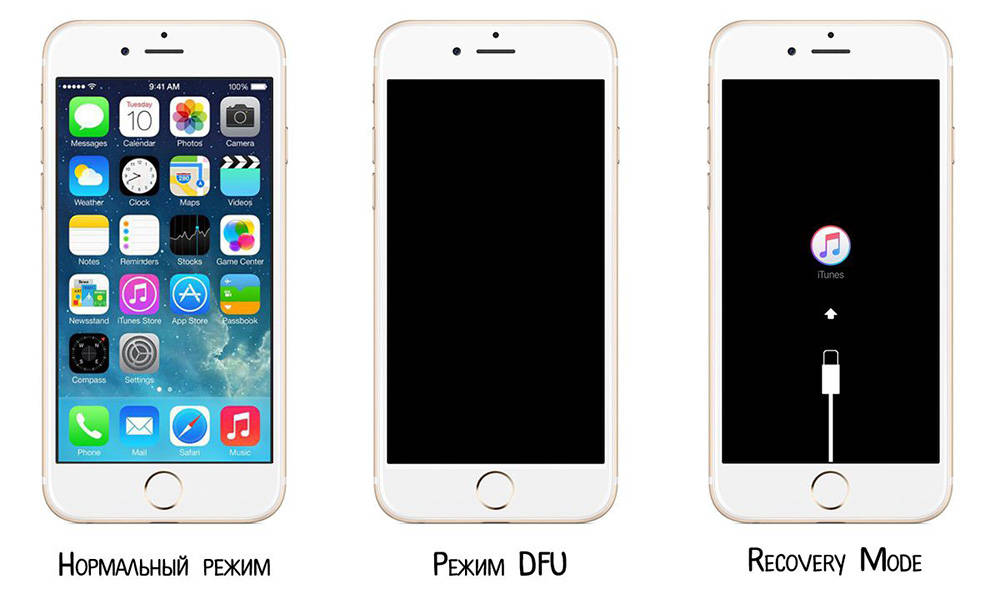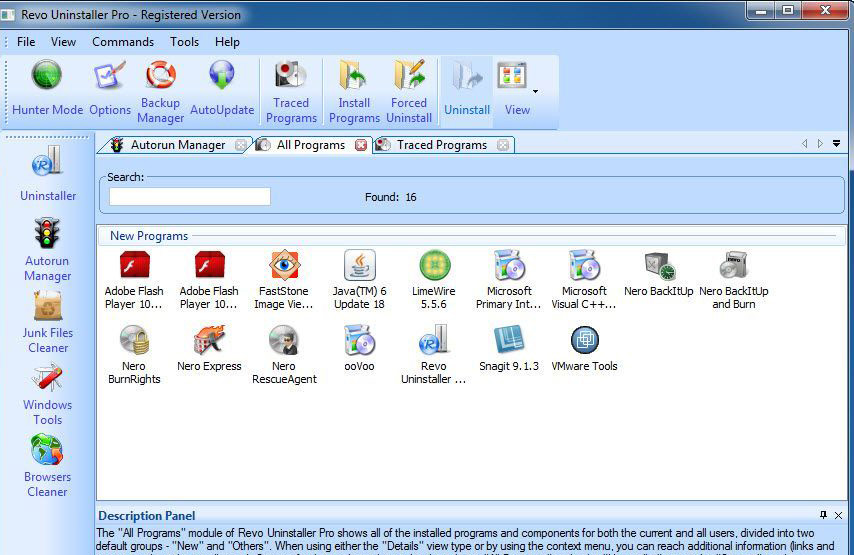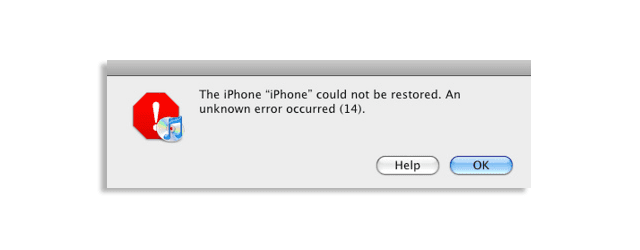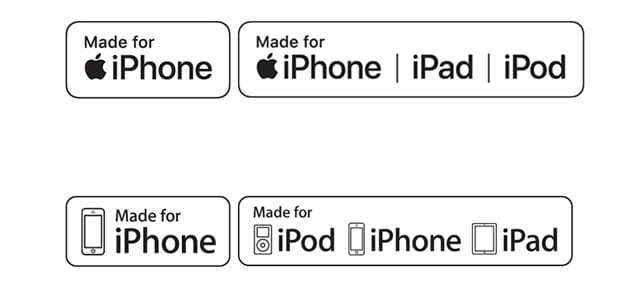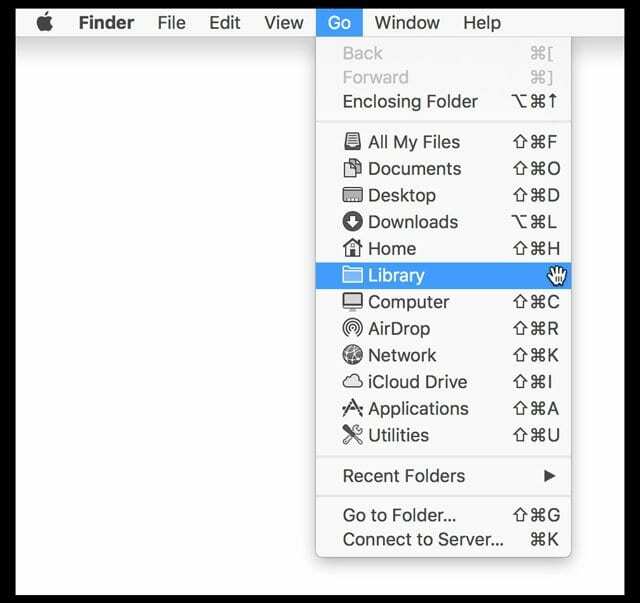Счастливые обладатели продуктов от компании Apple редко испытывают неудобства, связанные с системными сбоями и прочими неполадками. При этом программа iTunes, созданная для работы с устройствами на базе iOS и используемая для различных задач, может выдавать ошибки при запуске или в процессе всевозможных манипуляций, в том числе в момент восстановления или обновления прошивки девайса. Так, неизвестная ошибка 14 в iTunes часто встречается при запуске приложения, восстановлении, обновлении прошивки iPhone 5, 5s или других «яблок» и говорит о программных неисправностях, но в некоторых случаях проблема может носить аппаратный характер.
Варианты решения ошибки 14 в iTunes.
Методы исправления ошибки 14
Сообщение о данном сбое может свидетельствовать о проблемах подключения устройства к iTunes, наличии повреждённых файлов программы и наличии прочих неполадок. Ошибка 14 часто возникает при установке неоригинальной ОС iOS или в том случае, если вы перескакиваете через версию. На самом деле, причин появления такого уведомления может быть много, поэтому чтобы устранить сбой, придётся испробовать несколько вариантов решения. Для начала следует проверить, правильно ли выставлены дата и время на iPhone и компьютере, потому как несоответствующие настройки вполне могут послужить причиной отсутствия связи. Кроме того, можно просто перезагрузить взаимодействующие устройства, что нередко тут же устраняет ошибку 14, но если это не помогло, существует ряд простых методов, которые сможет выполнить даже неопытный пользователь.
Способ 1. Замена кабеля
Как и в случае с любым сбоем такого типа, 14 ошибка в iTunes нередко устраняется после замены кабеля. Использование неоригинального USB-шнура, пусть и сертифицированного Apple, провоцирует некорректную работу программы. Но, даже при подключении посредством оригинального кабеля, которым комплектуются iPhone 5, 5s и прочие «яблочные» устройства, могут возникнуть проблемы. Замена потребуется, если при осмотре USB-шнура обнаружились какие-либо повреждения, окисления, заломы и пр., причём заряжаться смартфон может нормально, но процессу синхронизации с компьютером мешают даже мелкие дефекты кабеля.
Способ 2. Использование другого разъёма USB
Вызывать ошибку 14 в Айтюнс может неисправный порт-USB компьютера, поэтому для устранения проблемы зачастую достаточно просто сменить его. Подключение рекомендуется выполнять напрямую к ПК или ноутбуку, не используя разъёмы на клавиатуре, хабы и т. д. Также лучше отключить другие устройства, которые не используются в текущий момент – это исключит перегрузку.
Способ 3. Отключение антивируса, брандмауэра
Установленные на компьютере программы-защитники системы от вирусных атак могут также блокировать процессы iTunes, принимая их за угрозу. В таком случае не исключено появление ошибок и невозможность выполнения процедуры восстановления или других действий. Нужно отключить работу антивируса, фаервола на время проведения операций с программой, и если ошибка 14 больше не появилась, следует добавить сервис в перечень исключений в настройках защитного ПО.
Способ 4. Проверка на вирусы
Вредоносные программы могут удалить или повредить файлы Айтюнс, что вызывает ряд ошибок в сервисе и выполнение необходимых процедур становится нереальным до устранения причины. Нужно запустить глубокое сканирование жёсткого диска компьютера при помощи установленного антивируса или лечащей утилиты, отличным вариантом является Dr.Web CureIt, находящаяся в свободном доступе. После проверки и удаления вирусов необходимо перезагрузить компьютер и попробовать возобновить работу с сервисом iTunes.
Способ 5. Использование другой прошивки
В случае самостоятельной загрузки iOS есть вероятность, что причина ошибки 14 в использовании некачественной кастомной прошивки или пользователь просто пытается перескочить через версию, к примеру, загружая девятую после седьмой. При появлении ошибки уже в процессе следует перезагрузиться, отключить устройство от компьютера, а затем подключиться вновь и, выполняя процедуру перепрошивки снова, доверить установку операционной системы iTunes, не указывая на скачанный файл.
Способ 6. Режим DFU
Не всегда можно успеть своевременно перезагрузить iPhone, так что если ошибка 14 возникла не на начальном этапе процесса и предыдущий способ не сработал, для восстановления используется режим DFU, при этом есть необходимость в создании резервной копии, поскольку данные будут утеряны. Ввести устройство в аварийный режим можно следующим образом:
- выключаем iPhone 5s;
- подключаем его к компьютеру посредством оригинального кабеля;
- жмём кнопку «Power» и держим 3 секунды, после чего, не отпуская её, нажимаем «Home»;
- через 10 секунд отпускаем кнопку питания, а «Home» удерживаем и дальше, пока устройство не определится в режиме DFU;
- далее будет предложен единственный вариант действия – восстановление, нажатием на соответствующую кнопку вы отправите смартфон и iTunes в режим восстановления, что и было задумано, а последующие действия будут под контролем системы.
Способ 7. Обновление, переустановка iTunes
Для обеспечения корректной работы программы необходимо регулярное её обновление. Кроме предоставления новых возможностей, в свежих версиях устранены и баги. Перейдя в меню «Справка» к разделу обновлений, можно проверить доступные варианты и при необходимости освежить приложение, после чего перезагрузить компьютер. При отсутствии эффективности обновления программы может помочь её полное удаление и повторная установка. Часто для цели деинсталляции ПО используются специальные инструменты вроде Revo Uninstaller, способствующие быстрому и качественному удалению приложений и их компонентов. После полной очистки от файлов программы компьютер нужно перезагрузить и поставить последнюю версию iTunes.
В ряде случаев ошибка 14 может быть вызвана аппаратными неисправностями, что нередко связано также с падением смартфона. В таких ситуациях поможет пайка или замена некоторых элементов, но для этого необходимо обратиться в сервис для диагностики и ремонта. Самостоятельно выполнять реболл процессора, замену деталей и проводить прочие операции с аппаратом без специальных знаний и навыков категорически нельзя.
Последнее обновление: 19 апреля 2023 г. Джейсон Остеро
Когда мы говорим о синхронизация данных iOS, первое, что приходит в голову, это iTunes. Это одно из самых надежных программ для синхронизации данных, а также для добавления и организации мультимедийных файлов, таких как музыка и фильмы. Это необходимо сделать, особенно когда у вас есть важные файлы на ваших устройствах iOS — вы синхронизируете их. в качестве резервной копии.
iTunes действительно предлагает хороший сервис с точки зрения управления файлами и их защиты. глюки при синхронизации своих данных iOS с iTunes. В процессе синхронизации выдается сообщение об ошибке — «Не удалось восстановить iPhone. Произошла неизвестная ошибка (14)».
Меню:
- Часть 1: Почему это произошло — ошибка iTunes 14
- Часть 2: Способы исправить ошибку iTunes 14
- Часть 3: Резервное копирование и восстановление данных iOS: умный способ резервного копирования файлов IOS
Почему это произошло — ошибка iTunes 14
Многие пользователи задавались вопросом, что вызывает эту ошибку и почему у iTunes возникает такая проблема. Хорошо, Ошибка iTunes 14 возникает при соблюдении следующих факторов;
- дефектный USB-кабель
- устаревший версия iTunes
- Недостаточно памяти на вашем устройстве
- неустойчивый Сетевые подключения
Способы исправления: ошибка iTunes 14
Если вы столкнулись с этим Ошибка iTunes 14 и вы понятия не имеете, как это исправить, тогда позвольте мне помочь вам. Оставайтесь на этой статье, и я буду обсуждать с вами различные способы решения этой проблемы.
Решения 1: проверьте USB-кабель Lightning, чтобы исправить ошибку iTunes 14
Одной из возможных причин, по которой iTunes выдает ошибку типа кода 14, является проблема с подключением кабеля. Проверьте, используете ли вы неисправный USB-кабель Lightning или хороший. И убедитесь, что вы используете устройства, созданные для iOS.
Если вы используете неисправный кабель, замените его. Но если ошибка 14 все же есть, то попробуйте диагностировать возможные способы исправления соединения кабеля.
- Использовать оригинальный USB-кабель Lightning вашего устройства iOS.
- Попытка другой порт USB доступны на вашем ПК (возможно, первый порт, который вы подключаете кабелем USB, сломанный).
- Попробуйте USB-кабель Lightning на другом ПК.
После исправления подключения USB-кабеля попробуйте синхронизировать данные, если ошибка устранена.
Решения 2: Обновите последнюю версию iTunes, чтобы исправить ошибку iTunes 14.
Другая причина, по которой возникает ошибка iTunes 14, заключается в том, что связанные файлы Айтюнс устарел, Программа не совместим с вашей системой iOS или с системой Windows. Чтобы решить эту проблему, вы должны обновить iTunes до последней версии.
Шаги по обновлению iTunes
Шаг 1.
В iTunes выберите «Помощь» в разделе «МенюКатегория.
Шаг 2.
Нажмите на «Проверка наличия обновлений”, и программа проверит наличие новых обновлений.
Шаг 3.
Окно уведомления появится после обнаружения новых обновлений, затем нажмите «Обновление ПО, либоУстановить«Кнопку.
После загрузки последняя версия iTunes, попробуйте запустить программу и посмотреть, исправлена ли ошибка 14.
Решения 3: Исправить ошибку iTunes 14 через эхо-ресурс TunesCare.
Если вышеуказанные методы не могут исправить ошибку iTunes 14, что ж, этот метод устранит эту проблему — эхоподелиться TunesCare. Это приложение для исправления может решить любую проблему iTunes. TunesCare может исправить более 200 ошибок iTunes одним способом устранения неполадок, это универсальное приложение для восстановления iTunes.
Эхошер TunesCare работает над ремонтом Проблемы с синхронизацией iTunes, проблемы с воспроизведением iTunes и ошибки установки и обновления iTunes. Это приложение для исправления iTunes может повысить производительность вашего iTunes.
Шаги о том, как использовать echoshare TunesCare
- Выберите «Исправить все проблемы с iTunes», чтобы начать исправление ошибки iTunes 14.
- Когда TunesCare обнаружит ошибку iTunes 14, она предложит: «Ваш iTunes работает ненормально. Исправьте это немедленно». Выберите «Ремонт iTunes«Кнопку.
- Затем уведомительное сообщение TunesCare — «iTunes успешно отремонтирован” появляется вместе с “Перезапустить эхошар TunesCare» кнопка. Перезапустите TunesCare, чтобы завершить процесс восстановления.
Резервное копирование и восстановление данных iOS: умный способ резервного копирования файлов IOS
Если у вас возникли проблемы с iTunes при получении данных iOS, вы должны рассмотреть возможность использования стороннего приложения в качестве своего дополнительная резервная копия для ваших файлов. Когда iTunes не удается подключиться к вашему устройству iOS, вы все равно можете восстановить важные файлы с помощью дополнительной резервной копии — и Резервное копирование и восстановление данных iOS будет лучшим выбором.
Резервное копирование и восстановление данных iOS — один из самых надежных инструментов резервного копирования данных для устройств iOS. Это может выборочно создавать резервные копии данных iOS на ПК и Мак. Это также позволяет вам предварительно просмотреть файлы резервных копий прежде чем восстанавливать их на устройстве iOS, и зашифруйте файл резервной копии с безопасностью военного уровня.
Инструмент резервного копирования данных имеет функцию одним щелчком мыши для извлечения файла резервной копии на устройства iOS. Резервное копирование и восстановление данных iOS работает на большинстве устройств iOS, iPhone, iPad и iPod Touch. Он также поддерживает последнюю версию iOS 16 и более ранние версии, поэтому не нужно беспокоиться о совместимости.
Этот инструмент для резервного копирования данных действительно удивителен и обладает уникальными функциями, которых нет в других приложениях для резервного копирования данных. И так, чего же ты ждешь? Загрузите приложение прямо сейчас и сохраните копии во всех своих файлах iOS.
Заключение
После того, как я обсудил здесь различные решения о том, как исправить Ошибка iTunes 14, мы узнали, что эхоподелиться TunesCare это самое эффективное приложение. Приложение для исправления iTunes имеет одностороннее устранение неполадок, способное исправить любую ошибку iTunes.
Часто задаваемые вопросы
1Как на iPhone через iTunes?
- Подключите iPhone к ПК.
- Затем запустите iTunes на компьютере.
- Выберите «Устройство», расположенный в левом верхнем углу окна iTunes.
- Выбрать «ИтогиКатегория.
- Затем выберите «Восстановить».
2Как восстановить iPhone без iTunes?
- Перейдите к «НастройкиНа вашем iPhone.
- Если вы видите свое имя на экране, нажмите на него.
- Затем нажмите «ICloudИ выберите «ICloud Резервное копирование».
- Затем нажмите «Создать копию«Кнопку.
iTunes — отличный вариант при обновлении до последней версии iOS или iPadOS. Однако иногда вы сталкиваетесь с ошибками, такими как ошибка iTunes 14 во время обновления или восстановления. К счастью, эту ошибку легко решить в несколько шагов!
Если в процессе обновления вы увидите уведомление: «Восстановить этот iPhone не удалось. Произошла неизвестная ошибка (14), »У нас есть для вас несколько решений.
Согласно Apple, эта конкретная ошибка чаще всего вызвана проблемами с вашим USB-кабелем. Кроме того, наши читатели сообщают, что ошибка iTunes 14 часто вызвана неисправным файлом обновления прошивки. Поэтому проверьте USB-соединение вашего устройства, USB-кабель (Lightning) и USB-порт вашего компьютера или удлинителя на предмет препятствий.
СОДЕРЖАНИЕ
- Почему мое устройство выдает ошибку 14?
- Ошибка iTunes 14, вызванная USB-кабелем Lightning
- Обновите до последней версии iTunes
-
Ошибка iTunes 14, вызванная неудачным файлом прошивки
- Файлы IPSW на Mac
- Расположение файла IPSW в Windows зависит от того, какую версию Windows, имя пользователя и используемое оборудование iOS.
- После удаления или перемещения файла .ipsw выполните следующие действия:
- Вручную выберите файл IPSW в iTunes
-
Где взять файлы IPSW для моего iPhone, iPad и iPod Touch
- Загрузите файл ipsw и восстановите свой iPhone, iPad или iPod с помощью этого файла.
- Ошибка iTunes, вызванная сторонним программным обеспечением безопасности
-
Резюме
- Похожие сообщения:
Почему мое устройство выдает ошибку 14?
Вы видите ошибку 14 при восстановлении или обновлении iOS с помощью iTunes. У этой ошибки есть несколько разных причин, в том числе:
- USB-кабель неисправен или проблемы
- Использование старой версии iTunes
- Ошибки прошивки или повреждение
- Недостаточно места для хранения или памяти на вашем устройстве
- Нестабильные сетевые соединения
Ошибка iTunes 14, вызванная USB-кабелем Lightning
Убедитесь, что вы используете Сделано для кабелей и зарядных устройств iPhone / iPad / iPod.
Ищите логотипы «Сделано для iPod», «Сделано для iPhone» и «Сделано для iPad» на своих продуктах. Этот логотип гарантирует, что аксессуар был разработан специально для подключения к iPod, iPhone или iPad и сертифицирован в соответствии со стандартами производительности Apple.
Чтобы определить, существует ли проблема с вашим USB-кабелем, попробуйте выполнить следующие действия и проверьте, не возникает ли ошибка снова.
- Используйте оригинальный USB-кабель Apple Lightning, прилагаемый к вашему iDevice.
- На компьютерах: не подключайте к USB-порту на клавиатуре — подключайте непосредственно к компьютеру.
- Попробуйте другой порт USB на вашем компьютере
- При наличии используйте другой USB-кабель Lightning.
- Проверьте свой USB-кабель Lightning на другом компьютере
Обновите до последней версии iTunes
Если вы по-прежнему получаете ошибку iTunes 14, убедитесь, что у вас установлено последнее обновление iTunes.
- Откройте iTunes и посмотрите, предлагает ли он вам обновиться до новой версии.
- Следуйте инструкциям и обновите программное обеспечение iTunes до последней версии.
Попробуйте снова подключить свое устройство и посмотрите, сработало ли это для вас.
Ошибка 14 может означать, что память вашего устройства заполнена. Вместо обновления попробуйте восстановить свое устройство через iTunes. Если сначала это не сработает, нажмите клавишу Option (Mac) или Shift (Windows), а затем выберите «Восстановить».
Ошибка iTunes 14, вызванная неудачным файлом прошивки
Если iTunes не распознает файл IPSW или обновление не работает, удаление файла IPSW с вашего компьютера вынуждает iTunes загрузить новый файл IPSW при следующей попытке обновления.
В некоторых случаях файл обновления для вашего устройства не загружался. Если да, то это может быть причиной ошибки 14. Если проблема с восстановлением связана с конкретным пользователем, скорее всего, это связано с неиспользуемым файлом .ipsw. iTunes использует эти файлы IPSW для восстановления вашего устройства.
Если вы получаете ошибку iTunes 14, эти файлы IPSW могут быть непригодными для использования. Поэтому попробуйте удалить их, переименовать или переместить файл в другой каталог.
Удаление файла IPSW заставляет iTunes загрузить новую копию IPSW.
Файлы IPSW на Mac
Простой способ найти ipsw расположение файла на вашем Mac с Finder
- Нажмите открыть Finder в доке и удерживайте клавишу Option
- Выберите Перейти в верхнем меню.
- Выберите Библиотеку.
- Если вы не удерживаете клавишу Option, вы не увидите опцию Библиотека.
- Откройте папку iTunes библиотеки.
- Найдите папку под названием «Обновления программного обеспечения iPhone / iPad / iPod».
Найдите файл IPSW на Mac вручную
- iPhone ~ / Библиотека / iTunes / Обновления программного обеспечения iPhone
- iPad ~ / Библиотека / iTunes / Обновления программного обеспечения для iPad
- iPod touch ~ / Библиотека / iTunes / Обновления программного обеспечения iPod
Примечание. Тильда «~» обозначает ваш домашний каталог.
Если вы не видите свою пользовательскую библиотеку, следуйте этим инструкциям. шаги, чтобы показать это.
Расположение файла IPSW в Windows зависит от того, какую версию Windows, имя пользователя и используемое оборудование iOS.
Мы предлагаем вам открыть проводник Windows, ввести «* .ipsw» в поле поиска и убедиться, что вы выполняете поиск по всему компьютеру.
Затем найдите и удалите эти файлы обновлений iOS в iTunes в формате .ipsw. Или выполните поиск файлов .IPSW в каталоге / Users, если у вас более 1 учетной записи.
Файлы IPSW в Windows 8-10
- \ Users \ ИМЯ ПОЛЬЗОВАТЕЛЯ \ AppData \ Roaming \ Apple Computer \ iTunes \
Примечание. Чтобы быстро получить доступ к папке AppData, нажмите Пуск, введите %данные приложения% в строке поиска и нажмите клавишу возврата. Windows 8: переместите курсор в верхний правый угол, щелкните увеличительное стекло, введите %данные приложения%и нажмите клавишу возврата.
Файлы IPSW на Windows Vista и 7
- \ Users \ username \ AppData \ Roaming \ Apple Computer \ iTunes \ iPhone (iPad или iPod) Обновления программного обеспечения
Примечание. Чтобы быстро получить доступ к папке AppData, нажмите Пуск, введите %данные приложения% в строке поиска и нажмите клавишу возврата
Файлы IPSW в Windows XP
- Документы и настройки / [имя пользователя] / Данные приложения / Apple Computer / iTunes / Обновления программного обеспечения iPhone (iPad или iPod)
Примечание. Чтобы быстро получить доступ к папке Application Data, выберите «Пуск»> «Выполнить». Тип %данные приложения% и нажмите ОК.
После удаления или перемещения файла .ipsw выполните следующие действия:
- Закройте iTunes на своем компьютере.
- Теперь снова откройте iTunes на своем компьютере.
- Убедитесь, что вы удалили файл .ipsw (файл обновления iOS), выбрав «Системный диск»> «Пользователь»> «Ваше имя пользователя»> «Данные приложения»> «Apple Com»> «iTunes»> «Обновления программного обеспечения iPhone» — при необходимости удалите все, что там есть.
- При подключении iPad или iPad следуйте тому же пути, но после входа в папку iTunes перейдите в раздел «Обновления программного обеспечения iPad» или «Обновления программного обеспечения iPod».
- Восстановить и обновить ваш iDevice, следуя подсказкам iTunes
Вы больше не должны получать ошибку iTunes 14. Ваш iPhone или iPad должен быть успешно восстановлен и обновлен до последней версии iOS.
Вручную выберите файл IPSW в iTunes
Если вы попытались удалить файл ipsw, но это не помогло, давайте вместо этого вручную выберем, какой файл IPSW вы хотите использовать в iTunes.
- Для Mac: удерживайте Ключ опции
- В Windows нажмите кнопку Клавиша Shift
- Нажмите кнопку Восстановить
- Выберите файл IPSW, который хотите установить.
Если удаление файла .ipsw не помогло решить проблему с восстановлением, возможно, проблема вызвана другой настройкой, зависящей от пользователя. Сюда входят любые настройки стороннего программного обеспечения безопасности и ваши предпочтения iTunes.
Где взять файлы IPSW для моего iPhone, iPad и iPod Touch
Apple выпускает последние файлы IPSW в iTunes. Так что, если вам нужна новейшая iOS, просто используйте iTunes.
Но если ваше устройство использует более старые версии, найдите эти устаревшие загрузки IPSW на таких веб-сайтах, как этот. один.
Загрузите файл ipsw и восстановите свой iPhone, iPad или iPod с помощью этого файла.
- Перейти к ipsw мне и скачайте ту версию iOS, которая была на вашем iPad
- Убедитесь, что вы загрузили Apple подписала версию IPSW
- Откройте iTunes
- Подключите iPad к iTunes
- Подождите, пока в iTunes появится сообщение о восстановлении с возможностью обновления или восстановления.
- Нажмите и удерживайте клавишу Option, затем выберите кнопку Обновить, не отпуская ее.
- Найдите загруженный файл ipsw и выберите его.
- Подождите, пока ваш iPad восстановит свою версию iOS.
Ошибка iTunes, вызванная сторонним программным обеспечением безопасности
Если ни одно из вышеперечисленных решений не помогло устранить ошибку, проверьте, не может ли проблема быть вызвана каким-либо сторонним программным обеспечением безопасности. Программное обеспечение безопасности сторонних производителей часто препятствует восстановлению, обновлению или резервному копированию устройств Apple iDevices, не разрешая подключения к серверам Apple.
Поэтому попробуйте временно деактивировать любое стороннее программное обеспечение безопасности и проверьте, перестает ли ошибка iTunes 14 вызывать обновление или восстановление вашего iDevice.
Резюме
Использование iTunes для обновления до последней версии iOS — хорошая практика.просто убедитесь, что вы резервное копирование первый!
Однако, если после попытки обновления проблемы не исчезнут, выполните обновление через Wi-Fi, а не через iTunes. Убедитесь, что у вас отличное соединение Wi-Fi, и убедитесь, что аккумулятор вашего iDevice заряжен не менее чем на 50%. Если заряд менее 50%, подключите iPhone, iPad или другое iDevice к источнику питания и начните обновление. Благодаря быстрому и надежному подключению Wi-Fi ваше обновление будет быстрым и беспроблемным.
Ошибка 14 iTunes, так называемая ошибка 14 iPhone, всегда возникает при обновлении iPhone через iTunes. Apple объяснила, что наиболее распространенной причиной этого кода ошибки 14 iTunes является нехватка места на вашем устройстве. Иногда плохое соединение также может привести к ошибке iTunes 14. Хотя это всего лишь одна из причин, и её легко проверить.

- Часть 1. В 2 ~ 3 раза более быстрое решение для исправления ошибки 14 iPhone без потери данных
- Часть 2. 6 Общих способов исправления ошибки 14 обновления iPhone
Часть 1. В 2 ~ 3 раза более быстрое решение для исправления ошибки 14 iPhone без потери данных
Многие программы, представленные на рынке, могут исправить ошибку iTunes 14, но есть риск потерять данные. К счастью, Tenorshare ReiBoot имеет технологию удаления ошибки 14 iTunes без потери данных. Кроме того, также возможно, что ошибка iTunes 14 вызвана другими проблемами, связанными с программным обеспечением. Поэтому мы настоятельно рекомендуем вам использовать Tenorshare ReiBoot, чтобы исправить это. Давайте посмотрим на пошаговое руководство далее.




-
Запустите ReiBoot на своем компьютере и подключите iPhone к компьютеру. Нажмите кнопку «Пуск».
-
На этом экране внизу вы увидите два типа ремонта. Нажмите «Стандартный ремонт», что не приведет к потере данных.
-
Теперь вам необходимо загрузить пакет прошивки, прежде чем исправлять ошибку 14 iTunes.
-
После загрузки обшивки нажмите «Начать стандартное восстановление».
-
Как только система iOS будет успешно отремонтирована, она перезапустится и будет работать нормально.
Видео руководство: Как исправить ошибку 14 iTunes с Tenorshare ReiBoot

Часть 2. 6 Общих способов исправления ошибки 14 обновления iPhone
Способ 1: Проверьте USB-соединения
Когда дело доходит до исправления ошибки 14 iPad, первое, что нужно сделать, это проверить USB-соединение следующими способами:
- Используйте USB-кабель, который идет в комплекте с вашим устройством. Если у вас его нет, попробуйте другой кабель Apple USB.
- Переключитесь на другой USB порт на вашем компьютере. Не подключайтесь к клавиатуре.
- Подключитесь к другому компьютеру.
Если вам удастся исправить ошибку восстановления iTunes 14, это доказывает, что эта ошибка вызвана вашим USB-соединением. Но, если ни один из вышеперечисленных шагов не помог вам исправить ошибку iTunes с кодом 14, попробуйте исправить следующим образом.
Способ 2: Перезагрузите компьютер / Mac, чтобы исправить код ошибки iTunes 14
Когда вы столкнулись с кодом ошибки 14 iTunes при обновлении или восстановлении iPhone, iPad, перезагрузите ПК / Mac и iPhone / iPad. Иногда этот простой, но важный способ действительно решает проблему.
Способ 3: Удалить загруженные файлы прошивки и обновиться снова
Получив iPhone неизвестная ошибка 14, и когда вы снова попытались обновить, получили сообщение, что прошивка повреждена во время загрузки. В этом случае необходимо удалить ранее загруженный файл обновления / апгрейда (файл прошивки iOS с расширением файла .ipsw).
- Закройте iTunes на Mac или Windows PC.
- Удалить скачанный ранее файл ipsw. Загруженный файл ipsw находится в следующих местах в зависимости от вашей операционной системы.
Mac OS X:
iPhone: ~/Library/iTunes/iPhone Software Updates
iPad: ~/Library/iTunes/iPad Software Updates
Windows Vista, 7, 8,10:
iPhone: C:\Users\[username]\AppData\Roaming\Apple Computer\iTunes\iPhone Software Updates
iPad: C:\Users\[username]\AppData\Roaming\Apple Computer\iTunes\iPad Software Updates
После этого перезапустите iTunes и обновите устройство снова.
Способ 4: Исправить ошибку 14 iTunes с помощью аппаратного сброса
Ошибка iTunes14 иногда может быть вызвана проблемой программного обеспечения, например его сбоем. Это можно решить с помощью аппаратного сброса. Следуйте инструкциям, чтобы выполнить принудительный перезапуск на iPhone.
- На iPhone 8 или старше: Нажмите и быстро отпустите кнопку увеличения и уменьшения громкости. Затем нажмите и удерживайте кнопку питания, пока не увидите логотип Apple.
- На iPhone 7 или iPhone 7 Plus: Нажмите и удерживайте боковую кнопку и кнопку уменьшения громкости не менее 10 секунд, пока не увидите логотип Apple.
- На iPhone 6 и более ранние, iPad или iPod тач: Нажмите и удерживайте кнопки «Домой» и «Питание / сна» не менее 10 секунд, пока не увидите логотип Apple.

Способ 5: Удалить или выключить программное обеспечение безопасности
Если на вашем Mac / ПК установлено программное обеспечение безопасности, вам следует выключить программное обеспечение безопасности и повторить попытку восстановления и обновления. Если ошибка не исчезла, удалите программное антивирусное обеспечение, а затем повторите попытку восстановления и обновления.
Заключение
Мы покрываем полные способы исправить код ошибки 14 iTunes. Tenorshare ReiBoot это программное обеспечение для восстановления системы iOS, которое нужно исправить, чтобы исправить ошибки синхронизации iTunes или iPhone, такие как iPhone ошибка 4037 , itunes ошибка 4000

Содержание
- Способ 1: Замена кабеля
- Способ 2: Подключение к другому USB-порту
- Способ 3: Подключение к другому ПК
- Способ 4: Освобождение места на устройстве
- Способ 5: Устранение аппаратных неисправностей
- Способ 6: Обновление iTunes
- Способ 7: Обновление операционной системы
- Способ 8: Переустановка iTunes
- Способ 9: Отключение антивируса и брандмауэра
- Способ 10: Устранение конфликта ПО
- Способ 11: Проверка системы на вирусы
- Способ 12: Обращение в техподдержку Apple
- Вопросы и ответы
Важно! Прежде чем приступить к выполнению предложенных в статье рекомендаций, проверьте качество интернет-соединения на компьютере – его скорость и стабильность.
Подробнее:
Как проверить скорость интернета на ПК
Как повысить скорость интернет-соединения на компьютере
Убедившись в наличии нормального соединения с сетью, перезагрузите компьютер и подключаемое к нему устройство, будь то iPhone, iPad или iPod touch, после чего переходите к инструкции.
Подробнее: Как перезагрузить компьютер / iPhone
Способ 1: Замена кабеля
Несмотря на то что сторонние производители выпускают множество аксессуаров для техники Apple, в том числе и кабели Lightning-to-USB, гарантированно стабильное и беспроблемное соединение мобильного устройства с компьютером способен обеспечить только фирменный. Но у оригинальных проводов есть другая проблемы – со временем они изнашиваются и переламываются, причем иногда повреждения внешне незаметны. Как бы то ни было, первое, что следует сделать при возникновении ошибки с кодом 14 в iTunes, это воспользоваться другим кабелем, и крайне желательно, чтобы он был новым и произведенным или хотя бы сертифицированным компанией.
Способ 2: Подключение к другому USB-порту
Источником рассматриваемой проблемы вполне может оказаться порт USB – некорректно работающий или конфликтующий с соседними, а точнее, с подключенными к нему устройствами. По возможности, отключите от компьютера лишние аксессуары (особенно, если это Wi-Fi и Bluetooth-передатчики) и вставьте кабель в другой порт, после чего повторите действия, при выполнении которых возникала ошибка 14. Проделайте это со всеми свободными разъемами поочередно, пока не будет достигнут положительный результат, а если этого не произойдет, переходите к следующему шагу.
Важно! Если подключение по ЮСБ осуществляется посредством хаба, переходника, удлинителя или не через разъем на ПК, а, например, в клавиатуре или мониторе, необходимо исключить из этой цепочки «посредника» и вставить кабель непосредственно в порт на компьютере.
Способ 3: Подключение к другому ПК
Если вы убедились в исправности и работоспособности как кабеля USB, так и непосредственно разъема, к которому выполняется подключение, но по-прежнему сталкиваетесь с рассматриваемой проблемой, по возможности, попробуйте соединить Apple-девайс с другим, заведомо рабочим компьютером, где установлена актуальная версия iTunes. Проверьте, будет ли повторяться ошибка.
Способ 4: Освобождение места на устройстве
Нередко ошибка с кодом 14 возникает из-за того, что на iPhone/iPad/iPod недостаточно свободного места. Вследствие этого iTunes попросту не может загрузить и установить на устройство обновление операционной системы или выполнить ее восстановление. Единственное, что можно порекомендовать в данном случае – освободить внутреннее хранилище настолько, насколько это возможно, и точно на объем, больший чем загружаемые программой данные (необходимые сведения отображаются в области загрузок). Сгрузите временно не используемые, удалите ненужные приложения и игры, музыку и фотографии, перезагрузите девайс, после чего снова подключите его к ПК и попробуйте выполнить процедуру.
Подробнее:
Как освободить место на Айфоне
Как удалить приложения на Айфоне
Как очистить кеш приложений на АЙфоне
Способ 5: Устранение аппаратных неисправностей
В некоторых случаях рассматриваемая проблема возникает из-за аппаратных неисправностей мобильного устройства Apple – его батареи. Она может быть как изношена (состояние ниже 75%, при котором крайне желательно выполнить замену), так и поврежденной – вздутой (даже если это незаметно) или иметь нарушенные контакты. Самостоятельно это точно не исправить, поэтому следует обратиться в официальный сервис центр, провести диагностику, согласно результатам которой и будут действовать специалисты. К счастью, замена данного компонента не является дорогостоящей процедурой.
Обратите внимание! На ряде тематических форумов частично поврежденный аккумулятор (например, вздутый или с поврежденными контактами) рекомендуется «лечить» временным охлаждением или, наоборот, нагревом Айфона/Айпада/Айпода. С точки зрения физики такой подход имеет некоторый смысл (элемент расширяется или сжимается под воздействием критических температур, вследствие чего он может кратковременно принять изначальную форму), однако рекомендовать его к использованию и назвать безопасным мы точно не можем.
Еще одной возможной, но менее вероятной механической причиной возникновения ошибки с кодом 14 может оказаться повреждение Lightning-разъема на мобильном девайсе. Как и в случае с батареей, единственным решением является обращения в сервисный центр и последующий ремонт.
Если на вашем компьютере установлена устаревшая версия iTunes, есть немалая вероятность того, что рассматриваемая проблема возникает именно из-за этого. Проверьте, доступны ли обновления для программы, и если таковые будут обнаружены, установите их. Отметим, что в Windows данный софт представлен в двух вариантах – классический EXE-файл с официального сайта и UWP-приложение из Microsoft Store. Апдейты для первого скачиваются через его интерфейс (в меню «Справка»), для второго – из магазина. Кроме того, в настройках можно активировать их автоматический поиск и установку.
Подробнее: Как обновить Айтюнс на компьютере
Примечание: Так как в актуальных версиях macOS компания Apple отказалась от использования iTunes как полноценной программы, и разделила его на три приложения, интегрировав инструменты для работы с мобильными устройствами в Finder, обновить их можно только вместе с операционной системой. Подробнее об этом будет рассказано в следующей части статьи.
Способ 7: Обновление операционной системы
Во избежание любых проблем программного и аппаратного характера, не только в работе iTunes, предельно важно обновлять операционную систему устройства. В нашем случае это касается и компьютера или ноутбука, и iPhone/iPad/iPod, которые сначала необходимо отключить друг от друга, а затем обратиться к настройкам, проверить доступность апдейта и установить его. В случае с macOS это будет еще и единственным решением задачи, озвученной в предыдущей части статьи. Для получения дополнительных сведений касательно данной процедуры ознакомьтесь со следующими инструкциями на нашем сайте.
Подробнее:
Как обновить компьютер на Windows / macOS
Как обновить по воздуху iPhone / iPad
Обратите внимание! Ошибка с кодом 14 часто появляется именно при попытке обновления или восстановления мобильного девайса от Apple, а одним из возможных, пусть и временных, ее последствий является невозможность его запуска. Очевидно, что в случае возникновения такой проблемы, данный шаг придется пропустить.
Способ 8: Переустановка iTunes
Обычно обновления устраняют различные ошибки в работе программного обеспечения и операционной системы, но иногда этого оказывается недостаточно для решения разного рода проблем, в числе которых и рассматриваемая нами сегодня. В редких случаях компоненты Айтюнс могут оказаться поврежденными, например, из-за некорректной установки софта или, как ни странно, его апдейта, неправильно выполненной очистки ПК от файлового мусора, вследствие различных системных сбоев или вирусного заражения, причем не всегда это заметно при обычном использовании – базовая, так сказать, визуальная работоспособность вполне может сохраняться. Чтобы исключить из списка возможных причин эту, следует полностью удалить фирменное ПО от Apple с компьютера, а затем повторно его установить. Как первое, так и второе нами рассматривалось ранее в отдельных статьях.
Подробнее: Как удалить и установить iTunes
Примечание: По причинам, обозначенным в части «Способ 6» настоящей статьи, удалить Айтюнс в актуальных версиях макОС не получится, поэтому данное решение подходит только для Виндовс.
Способ 9: Отключение антивируса и брандмауэра
Программное обеспечение, созданное для защиты операционной системы, в некоторых случаях может мешать нормальной работоспособности его компонентов – как стандартных, так и сторонних. Антивирус, как и встроенный в него или ОС брандмауэр, по определенным причинам способен блокировать некоторые функции программ, например, полностью или частично перекрывая им доступ к интернету. При этом для использования iTunes в связке с iPhone/iPad/iPod наличие соединения с сетью является обязательным, а его отсутствие вполне может вызывать различные проблемы, в числе которых и рассматривая нами ошибка с кодом 14. Для того чтобы исключить это предположение из списка возможных причин, необходимо временно деактивировать защитное ПО.
Подробнее: Как временно отключить антивирус / брандмауэр
Способ 10: Устранение конфликта ПО
Иногда нормальному функционированию Айтюнс может препятствовать не антивирусное ПО, а другие программы, запущенные и используемые в настоящий момент. Закройте все, кроме фирменного софта от Эппл, также выполните рекомендации из предыдущей части статьи, после чего подключите к компьютеру Айфон/Айпад/Айпод и выполните действия, при которых возникала ошибка 14 – вполне возможно, она более не повторится.
Способ 11: Проверка системы на вирусы
Вирусное заражение операционной системы способно спровоцировать множество проблем в ее работе, которые зачастую сложно не заметить. Но иногда вредоносное ПО действует крайне скромно, нарушая работоспособность отдельных компонентов ОС и/или используемого в ее рамках софта. Возможно, что в случае с ошибкой 14 пострадал именно iTunes или упомянутые нами в самом начале статьи USB-порты (их программная составляющая), обеспечивающие связь между компьютером и внешними устройствами. Поэтому проверьте ОС на вирусы, желательно с помощью специальной антивирусной утилиты, и если таковые будут обнаружены, избавьтесь от них. Сделать это вам помогут отдельные инструкции на нашем сайте.
Подробнее:
Как проверить ПК на вирусы без антивируса
Программы для поиска и удаления вирусов
Как найти и удалить вирус с компьютера
Как защитить ПК от вирусного заражения
Способ 12: Обращение в техподдержку Apple
Крайне редко, но все же бывает так, что ни одно из предложенных в рамках данной статьи решений не срабатывает и ошибка с кодом 14 по-прежнему возникает в Айтюнс. Все что остается в таком случае – обратиться к представителям службы поддержки Эппл и подробно описать им не только саму проблему, но и все те действия, которые уже предпринимались для ее устранения. Связаться со специалистами компании можно как на отдельной странице официального сайта, так и в мобильном приложении – необходимые ссылки представлены ниже.
Обратиться в службу поддержки Apple
Скачать приложение Apple Support